"প্রশ্ন:যখন আমি যেকোনো ফাইলে রাইট-ক্লিক করি তখন Windows 10 এক্সপ্লোরার ক্র্যাশ হয়ে যায়।
যখন আমি যেকোনো ফাইলে রাইট-ক্লিক করি, যে কোনো ফাইল, এক্সপ্লোরার লক হয়ে যায় এবং অবশেষে পুনরায় শুরু হয়। আপডেটের জন্য খুঁজছি, করতে পারেন কিছু খুঁজে পাইনি। আমি সম্প্রতি Windows 7 থেকে আপডেট করেছি। সম্ভবত এটি এমন একটি অ্যাপ যা মেনুতে আসার চেষ্টা করে। আমি নিশ্চিত নই কিভাবে এটি ডিবাগ করতে হয়। "
- MikeyTheB (Microsoft Community থেকে)
Windows 10 রাইট ক্লিক ক্র্যাশের কারণ কি?
বেশিরভাগ ক্ষেত্রে, এই সমস্যাটি একটি খারাপ কোডেড কন্টেন্ট মেনু হ্যান্ডলার দ্বারা সৃষ্ট হবে যা কিছু তৃতীয় পক্ষের প্রোগ্রাম দ্বারা যোগ করা হয়। বিষয়বস্তু মেনু হ্যান্ডলার আপনার ডান-ক্লিক মেনুতে কমান্ড যোগ করবে। এই বিষয়বস্তু মেনু হ্যান্ডলারটি রেজিস্ট্রির বিভিন্ন এলাকা থেকে লোড করতে পারে এবং কোন এক্সটেনশনটি সমস্যা সৃষ্টি করছে তা চিহ্নিত করা একজন শেষ-ব্যবহারকারীর জন্য কঠিন কাজ হতে পারে।
সমাধান 1:ফাইল এক্সপ্লোরার ইতিহাস সাফ করুন
ধাপ 1:আপনার Windows 10 কম্পিউটারে কন্ট্রোল প্যানেল খুলতে "Windows" কী এবং "X" কী টিপে৷
ধাপ 2:কন্ট্রোল প্যানেল উইন্ডোর উপরের ডানদিকে অনুসন্ধান বাক্সে "ফাইল এক্সপ্লোরার" লিখুন। তারপর উপরে "ফাইল এক্সপ্লোরার বিকল্প" ক্লিক করুন৷
৷
ধাপ 3:পপ-আপ উইন্ডোতে, ফাইল এক্সপ্লোরার ইতিহাস সাফ করতে "সাফ করুন" এ ক্লিক করুন। তারপর "ঠিক আছে" ক্লিক করুন৷
৷
সমাধান 2:একটি পৃথক প্রক্রিয়ায় ফোল্ডার উইন্ডোজ চালু করুন
ধাপ 1:দ্রুত-অ্যাক্সেস মেনু খুলতে "Windows" এবং "X" কী টিপুন, তারপর "ফাইল এক্সপ্লোরার" খুলুন।
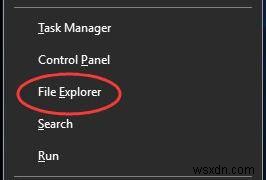
ধাপ 2:উপরের মেনু বারে "দেখুন" ক্লিক করুন এবং ডান পাশের উইন্ডোতে "বিকল্পগুলি" খুঁজুন৷

ধাপ 3:"উন্নত সেটিংস"-এর অধীনে "ভিউ" প্যান বেছে নিন "একটি পৃথক প্রক্রিয়ায় ফোল্ডার উইন্ডো লঞ্চ করুন" এবং পরিবর্তনটি সংরক্ষণ করুন।

সমাধান 3:Netsh এবং Winsock রিসেট চালান
ধাপ 1:ব্যবহারকারীদের আবার "Windows" এবং "X" কী টিপতে হবে এবং প্রশাসক হিসাবে চালানোর জন্য "কমান্ড প্রম্পট (অ্যাডমিন)" খুঁজে বের করতে হবে।
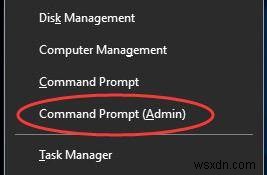
ধাপ 2:কমান্ড প্রম্পট উইন্ডোতে "netsh winsock reset" টাইপ করুন এবং এটি চালানোর জন্য এন্টার টিপুন।

ধাপ 3:আপনার Windows 10 কম্পিউটার রিস্টার্ট করুন৷
৷উইন্ডোজ 10 রাইট ক্লিক ক্র্যাশ থেকে কীভাবে আপনার কম্পিউটারকে বের করে আনবেন সে সম্পর্কেই, আমরা আপনাকে ধৈর্য ধরে এই সমাধানগুলি একের পর এক চেষ্টা করার পরামর্শ দিই। যদি এই সমস্ত সমাধানগুলি আপনাকে এই সমস্যার সমাধান করতে সাহায্য করতে না পারে, তাহলে আপনাকে আপনার কম্পিউটারের অপারেটিং সিস্টেমটি মেরামত করার পরামর্শ দেওয়া হচ্ছে৷
এছাড়া, Windows 10 কম্পিউটার ব্যবহারের সময়, পাসওয়ার্ড সমস্যার মতো অনেক সমস্যা হতে পারে, যদি আপনি এই ধরনের সমস্যার সম্মুখীন হন, তাহলে Windows Password Key অবশ্যই আপনাকে সাহায্য করবে। এটি ব্যবহারকারীদের Windows 10/8/7-এ USB/DVD/CD ড্রাইভে বুটযোগ্য ISO বার্ন করতে এবং লগইন করার জন্য হারিয়ে যাওয়া/ভুলে যাওয়া Windows পাসওয়ার্ড পুনরুদ্ধার করতে সাহায্য করতে পারে। এটা আপনার ডাউনলোড মূল্য!


